В оригинале этого урока так же использовался Macromedia Flash, но я не думаю, что для эффекта это так важно. Гораздо интереснее научится создавать эффект из ps. ШАГ 1
Создайте новый документ размером 1024×544 пикселей. Заполните его цветом #112538, затем назовите слой “Background”. Создайте новй слой (Ctrl+Shift+N) и заполните его цветом #112538. Назовите этот слой “Light”.
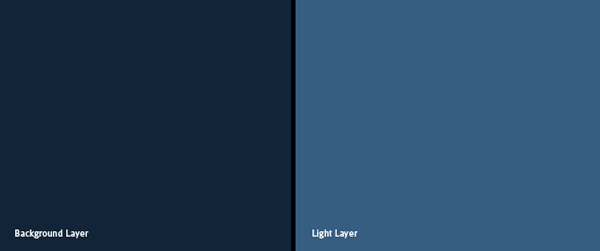
Создайте новую маску слоя для слоя Light, затем выберите Gradient tool  , Radial. С выбранной маской слоя, протяните градиент от центра к верхней границе рисунка. Продолжайте пробовать пока не достигните такого эффекта:
, Radial. С выбранной маской слоя, протяните градиент от центра к верхней границе рисунка. Продолжайте пробовать пока не достигните такого эффекта:
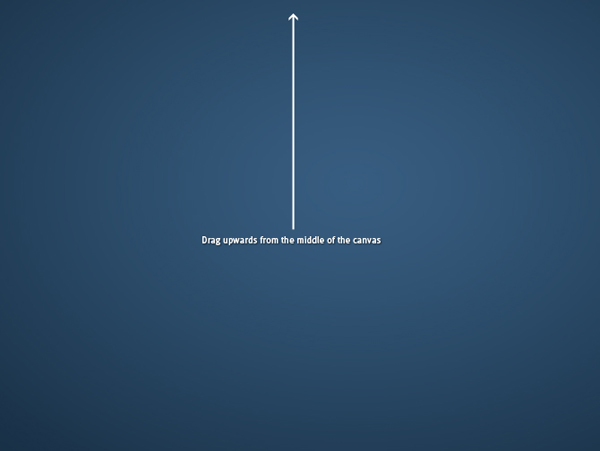
ШАГ 2
Теперь давайте создадим текстуру, которую будем использовать. Создайте новй документ, затем возьмите Pencil tool  (B). Перед тем как его использовать, создайте новый слой и спрячьте слой с подложкой чтобы отобразить прозрачность. Теперь "нарисуйте" один пиксель (точку) используя Pencil tool где угодно на холсте. Уф, утомительно, а?
(B). Перед тем как его использовать, создайте новый слой и спрячьте слой с подложкой чтобы отобразить прозрачность. Теперь "нарисуйте" один пиксель (точку) используя Pencil tool где угодно на холсте. Уф, утомительно, а?  Выберите Rectangular Marquee tool
Выберите Rectangular Marquee tool  (M) и создайте выделение 1×3 пикслея, как показано ниже. кстати документ увеличен, поэтому пиксель ниже такой большой.
(M) и создайте выделение 1×3 пикслея, как показано ниже. кстати документ увеличен, поэтому пиксель ниже такой большой.

Выполните в меню Edit › Define Pattern… и введите “Horizontal Line Pattern” в поле названия текстуры (или любое другое название для вашей текстуры). Кликните OK. Теперь ваша текстура будет отображаться в списке (достаточно неожиданно) текстур, когда вы будете открывать окно стилей слоя. Но мы займемся этим через пару секунд.

Дублируйте слой Light и заполните его белым цветом (#ffffff). Убедитесь что слой выбран. Переименуйте слой в “Pattern”. Задайте ему Blending Mode: Overlay и установите прозрачность (Opacity) на 20% (нажмите 2 на клавиатуре). Сделайте двойной клик на слое в панели слоев и выберите Pattern Overlay слева. Установите всё как показано ниже. Ваша текстура отобразится в списке текстур если вы кликните по маленькой стрелке сразу за большой иконкой текстуры. Результат должен быть вот таким:
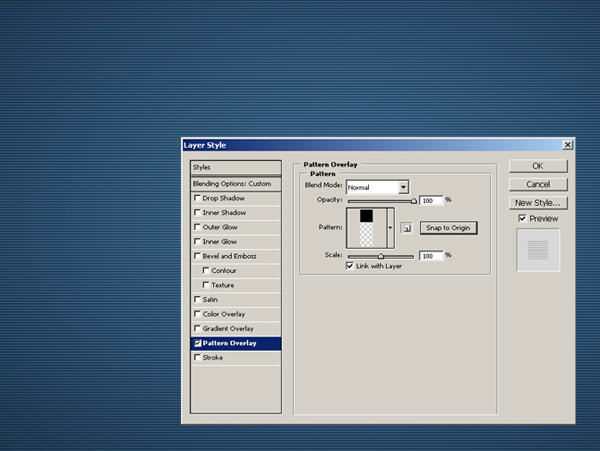
ШАГ 3
Пришлов ремя добавить немного текста. Нажмите T чтобы выбрать Text tool  и выберите шрифт Adobe Garamond Pro если он у вас есть, если нет, можете использовать Comic Sans (шучу)
и выберите шрифт Adobe Garamond Pro если он у вас есть, если нет, можете использовать Comic Sans (шучу)  . Я использовал Adobe Garamond Pro, Bold, 91px и поместил мой текст прямо в центр холста. Вы тоже должны это сделать.
. Я использовал Adobe Garamond Pro, Bold, 91px и поместил мой текст прямо в центр холста. Вы тоже должны это сделать.
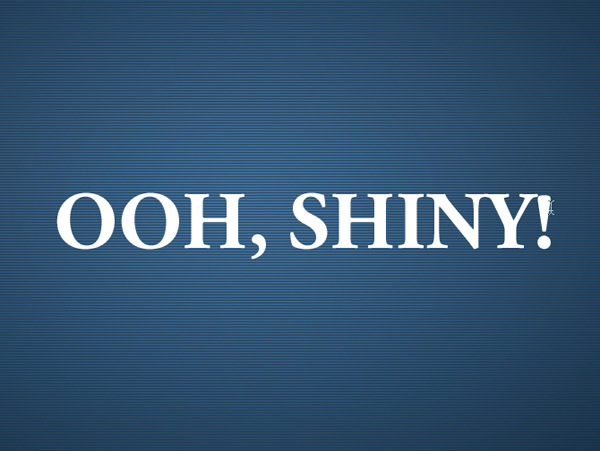
ШАГ 4
Теперь давайте приправим текст, сделаем его поострее. Откройте стили слоя (Layer Style) для слоя с текстом (двойной клик по слою на панели слоев). Используйте настройки ниже:
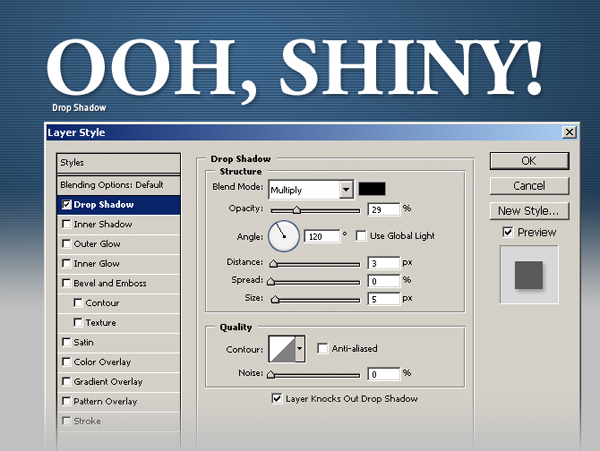
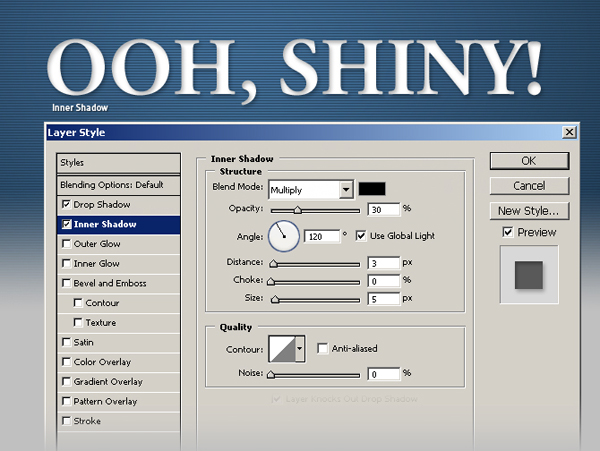


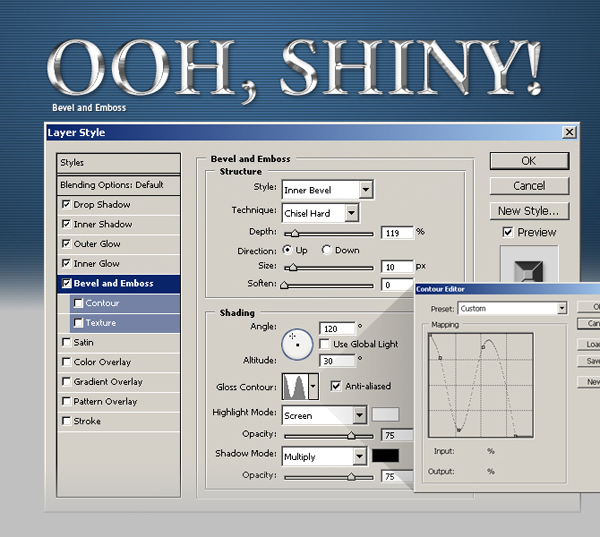
Ну вот и всё! Финал урока:

Автор: Gabriel
Перевод: Aleko